Galite būti atsargus asmuo, kuris reguliariai tikrina savo kompiuterį, ar nėra virusų, tikrina, ar nėra „Windows“ atnaujinimų, išvalo laikinuosius failus, pašalina standųjį diską ir taip pat pasirūpins, kad jūsų paleistas kompiuteris nebūtų pakrautas. Bet kaip mes žinome, „Windows“ paleistis yra viena iš labiausiai paplitusių kenkėjiškos programinės įrangos sričių, į kurią reikia įterpti save, kai ji paleidžiama kiekvieną kartą paleidus kompiuterį, ir tai gali sukelti tam tikrą susirūpinimą ieškant ten ko nors neatpažįstamo. Vienas įrašas, kurį galite pastebėti, kad vieną dieną pasirodys sistemos konfigūravimo įrankyje (MSConfig), yra naujas paleisties elementas, vadinamas KernelFaultCheck su komanda:
% Systemroot% \ System32 \ dumprep 0 -u
arba
% Systemroot% \ System32 \ dumprep 0 -k
Nesvarbu, ar tai yra teisėtas paleisties elementas, ar ne, tik pats pavadinimas daro šį įrašą gana įtartiną.

Taigi, ar dumprep.exe yra virusas ir kaip jis pateko į mano paleidimo programas? Kodėl net pašalinus dumprep įrašą iš paleisties jis grįžta automatiškai? Jei norėtumėte sužinoti, kas yra dumprep.exe ir kaip visam laikui pašalinti jį nuo paleidimo, jums padės žemiau esantis tekstas. Pirma, jums bus malonu žinoti, kad dumprep programa nėra virusas ir iš tikrųjų yra „Windows“ operacinės sistemos dalis. Aptikus rimtą „Windows“ klaidą, „dumprep.exe“ programa iškviečiama, kad būtų užregistruota klaida ir tada klaidos informacija būtų įrašyta į tekstinį failą. Kai klaida bus užregistruota, tada būsite paraginti nusiųsti teksto failą su informacija apie klaidą „Microsoft“ analizei. „Dumprep.exe“ įrankis yra neesminis sistemos procesas, įdiegtas naudoti trečiosioms šalims.
Paprastai yra 2 jungikliai, susiję su dumprep.exe. Argumentas „-k“ yra branduolio klaidų tikrinimas, o „-u“ - vartotojo klaidos patikrinimas. Kadangi „Microsoft“ minėjo, kad dumprep.exe yra neesminis sistemos procesas, jį galima saugiai išjungti nesukeliant jokių problemų.
Norėdami išjungti dumprep.exe paleisdami, eikite į „Control Panel“ -> Sistema -> „Advanced“ skirtuką -> spustelėkite mygtuką „Nustatymai“ skyriuje „Paleidimas ir atkūrimas“. Rašydami derinimo informaciją, spustelėkite išskleidžiamąjį meniu, pasirinkite (nėra) ir spustelėkite Gerai. Kad būtų patogiau naudotis, galite tiesiog atsisiųsti ir paleisti šį registro failą, kuris automatiškai jį išjungs.
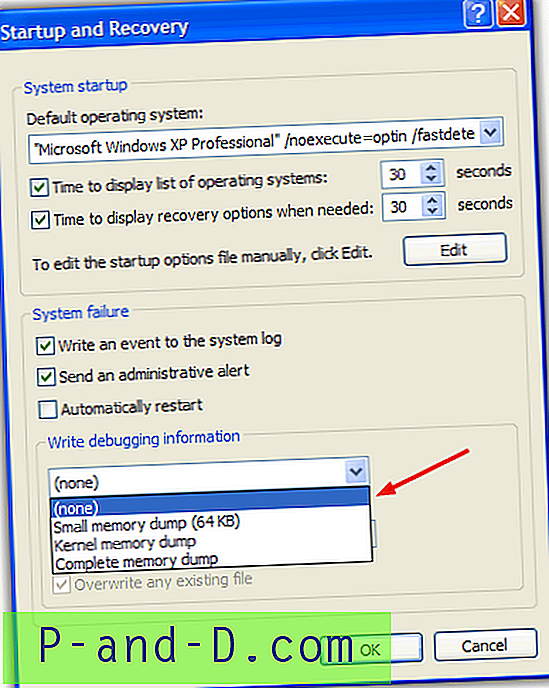
Tada spustelėkite apačioje esantį mygtuką „Pranešimas apie klaidą “ ir pasirinkite „ Išjungti klaidų ataskaitą “. Galite palikti parinktį „Bet praneškite man, kai įvyksta kritinių klaidų“. Spustelėkite Gerai, kad uždarytumėte klaidų ataskaitų teikimo langą. Atsisiųsdami ir paleisdami šį .reg failą galite automatiškai neleisti pranešti apie klaidas.
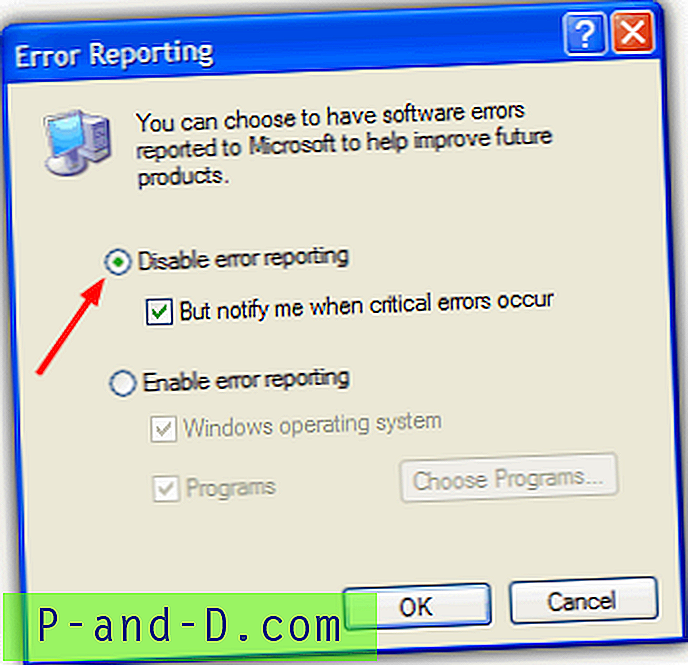
Eikite į Vykdyti ir įveskite msconfig. Patikrinkite, ar dumprep.exe vis dar yra sąraše. Jei jis vis dar yra, paleiskite „regedit“ ir eikite į:
HKEY_LOCAL_MACHINE \ SOFTWARE \ Microsoft \ Windows \ CurrentVersion \ Run
Pasirinkite „KernelFaultCheck“ įrašo pavadinimą ir ištrinkite jį. Tada paleiskite kompiuterį iš naujo. Jei jums nepatinka registras, naudokite šį reg failą norėdami ištrinti dumprep įrašą. Taip pat yra keletas kitų būdų, kaip pašalinti įrašą, naudojant bet kurią trečiosios šalies programinės įrangos dalį, leidžiančią redaguoti pradinius registro elementus, pavyzdžiui, puikų įrankį „CCleaner“, kuris yra būtinas valymo / optimizavimo programos turinys. Tiesiog paleiskite programą ir eikite į Įrankiai -> Paleidimas -> „Windows“, pasirinkite tiesimo juostą ir spustelėkite Trinti.
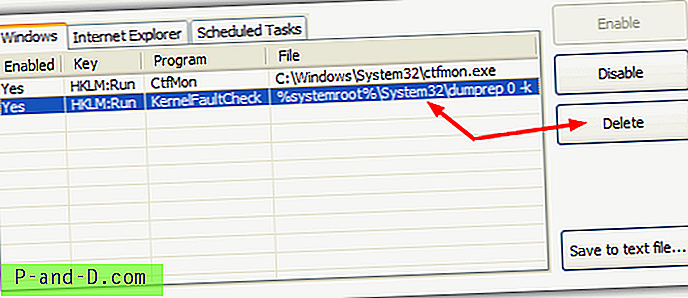
Jei dumprep.exe vis tiek automatiškai pridedamas prie paleisties, išjungus klaidų ataskaitą ir surašant derinimo informaciją, tai reiškia, kad jūsų kompiuteryje anksčiau buvo mėlyno ekrano klaida ir atmintis. Turite ieškoti failo MEMORY.DMP ir jį ištrinti. Paprastai MEMORY.DMP failas yra „Windows“ aplanke. Ištrynus failą iš „Windows“, dumprep.exe nebebus rodomas „MSConfig“.





